Зарим гэрэл зургуудад хэт цайвар дэвсгэр нь үзэх туршлагыг бүхэлд нь алдагдуулдаг. Энэ нь анхаарал сарниулж, анхаарал нь зураг даяар тархаж, үзэгч нэг зүйл дээр анхаарлаа төвлөрүүлэхэд хэцүү байдаг. Энэ байдлаас гарах хамгийн сайн арга бол ар талаа харанхуйлах явдал юм.

Зааварчилгаа
1-р алхам
Photoshop бол маш том хэрэгсэл бүхий мэргэжлийн график редактор гэдгээрээ алдартай тул гэрэл зургийн арын дэвсгэрийг харанхуй болгох олон сонголт байдаг. Та зүгээр л харанхуй сойзоор зураг дээр будаж болно, та lasso ашиглан үндсэн тэмдэгтүүдийг тусдаа давхарга дээр сонгож, арын давхаргын гэрэлтүүлгийг бүдгэрүүлэх эсвэл зүгээр л зарим төрлийн гэрлийн шүүлтүүр ашиглаж болно. Бид танд өөр аргыг санал болгохыг хүсч байна. Эхлээд харахад энэ нь жаахан төвөгтэй харагдаж байгаа боловч үнэн хэрэгтээ та ямар ч хэцүү, ер бусын зүйл хийх шаардлагагүй бөгөөд ийм харанхуй байдлын үр дүн маш үзэсгэлэнтэй, үзэсгэлэнтэй харагдаж байна.

Алхам 2
Амжилттай ажиллахын тулд багажны самбар дээр байрлах хурдан маск, градиент хэрэгтэй. Таны сонгосон градиент нь таны зургийн гол элементийн хэлбэрээс хамаарна. Жишээлбэл, хөрөг зурагтай ажиллахдаа төвөөс цацраг туяа бүхий хоёр дугаар градиентийг сонгох нь зүйтэй бөгөөд манай тохиолдолд градиент дугаар 4-ийг ашиглах бөгөөд энэ нь бүхэл бүтэн үндсэн элементийн дагуу жигд шилжилтийг өгөх болно.
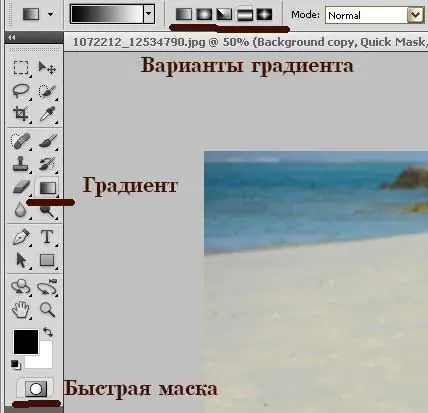
Алхам 3
Түргэн маск товчийг дарна уу. Gradient Tool руу очоод өөрт тохирохыг нь сонгоод дүрсэндээ градиент түрхээд үндсэн элемент нь улаанаар дүүрнэ. Энэ нь иймэрхүү харагдах ёстой.

Алхам 4
Түргэн маск товчийг дахин дарж, түүний горимоос гарна уу. Сонголтыг шинэ давхаргад хуулахын тулд CTRL + J товчийг дарна уу. Зураг - Тохируулга - Гэрэлт / тодосгогч цэс рүү очно уу. Давхаргын тод байдлыг багасгах, тодосгогчийг нэмэгдүүлэх эсвэл багасгахын тулд гулсагчдыг хөдөлгөнө. Бүх зүйл зөвхөн ирээдүйн зургийг хэрхэн яаж харахыг хүсч байгаагаас хамаарна. Хэрэв энэ нь таны гэрлийг хадгалахыг хүсч байвал харанхуйлах зүйл байхгүй болно. Десктоп дээрх давхаргын маскыг асаагаад цагаан ба хар зөөлөн сойзнуудыг ээлжлэн сольж зургийн хүссэн хэсэгт харанхуйлах хэрэгтэй.

Алхам 5
Бид арын дэвсгэр нь аль хэдийн бараан болсон гэж хэлж болно, одоо бид зураг дээр тодруулсан гол элементийг оруулсан болно - энэ бол цагаан арьстай охин бөгөөд бүрэн харанхуй дэвсгэр юм. Үр дүн нь бага зэрэг байгалийн бус харагддаг бөгөөд хэрэв та илүү байгалийн үзэмжийг илүүд үзвэл дээд давхаргын тунгалаг байдлыг 30-50 хувиар бууруулна уу. Энэхүү алгоритм нь зөвхөн дэвсгэрийг харанхуйлахаас гадна янз бүрийн харанхуй, диаметр бүхий винетийг бий болгоход тохиромжтой юм.






